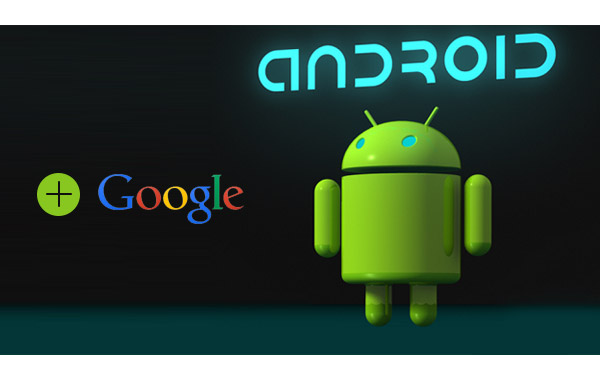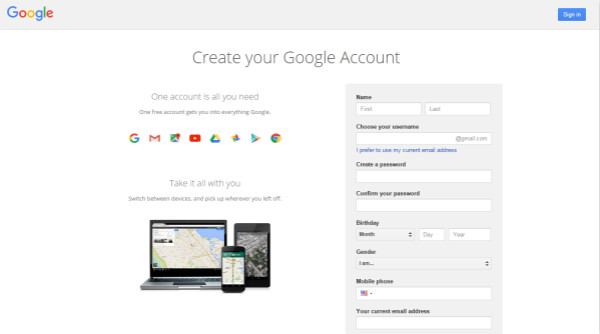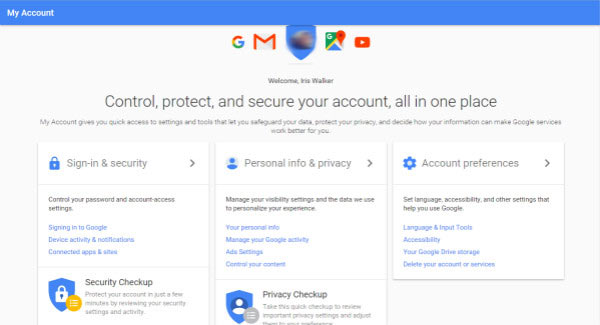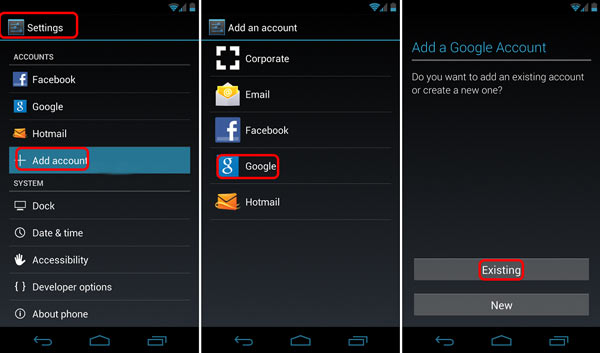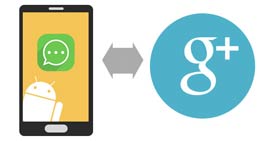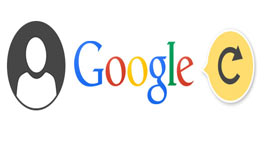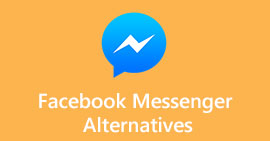Konto Google - Utwórz i dodaj nowe konto Google na Androida
Podsumowanie
Podczas korzystania z telefonu z Androidem konto Google jest niezbędne, aby uzyskać przyjemne aplikacje z Google Play i wykonać kopię zapasową danych lub synchronizację na Dysku Google. Ten post pokazuje, jak łatwo utworzyć i dodać konto Google na telefonie z Androidem.
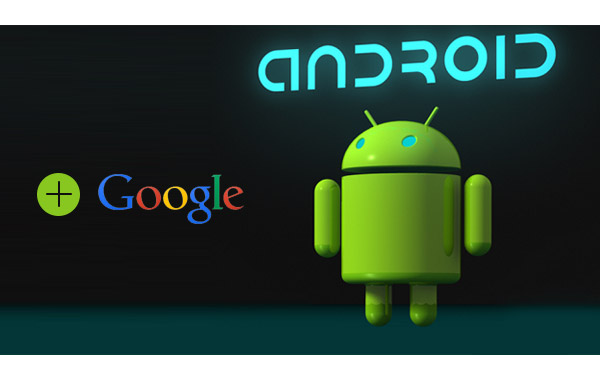
Do pewnego stopnia konto Google ma na telefonie z Androidem to, co Apple ID na iPhone. Możesz użyć konta Google do tworzenia kopii zapasowych plików i pobierania aplikacji z Google Play.
Jak utworzyć lub dodać konto Google do telefonu z Androidem?
To jest punkt, który pokażemy Ci w poniższym opisie.
Część 1. Co to jest konto Google?
Jeśli jesteś obserwatorem Google, musisz bardzo dobrze znać swoje konto Google.
Jeśli tak nie jest, możesz zacząć uważać, ponieważ ma to dla ciebie wielką przysługę.
Konto Google to konto użytkownika wymagane do uzyskania dostępu, uwierzytelnienia i autoryzacji niektórych internetowych usług Google, takich jak Gmail, Google+, Google Hangouts itp.
Chociaż szeroka gama produktów Google nie wymaga konta, np. Wyszukiwarka Google, konto jest potrzebne do przesyłania filmów i wprowadzania zmian w Mapach Google.
Jeśli utworzysz nowe konto Google i zalogujesz się na nim na Androidzie, możesz:
1. Odbieraj wiadomości e-mail z Gmaila na telefony z Androidem, kiedykolwiek i gdziekolwiek to możliwe;
2. Synchronizacja i kontakty z Androidem, notatki i inne ważne pliki do Google;
3. Bez rejestracji konta Google na komputerze, po prostu ciesz się Google+, Mapą Google i innymi usługami Google na swoim telefonie Samsung, HTC, LG, Sony i nie tylko.
Część 2. Utwórz konto Google na komputerze
Przed skonfigurowaniem konta Google na urządzeniu z Androidem musisz najpierw utworzyć nowe konto Google.
Iść do Strona Google aby założyć nowe konto Google i wprowadzić informacje wymagane przez Google.
1Po wypełnieniu podstawowych informacji kliknij „Następny krok”, aby zakończyć weryfikację.
Wprowadź swój numer telefonu i wybierz „Wiadomości tekstowe (SMS)” lub „Połączenie głosowe”. Teraz kliknij „Kontynuuj”, a Google zadzwoni lub wyśle kod weryfikacyjny. Następnie wprowadź kod weryfikacyjny w polu.
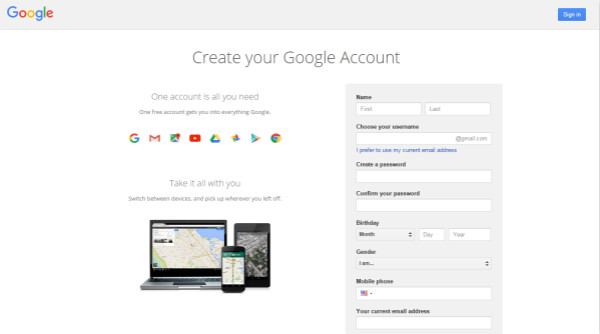
2Zaloguj się na konto Google.
Po wypełnieniu kodu weryfikacyjnego i kliknięciu „Kontynuuj” Twoje konto zostanie zweryfikowane pomyślnie i będziesz mógł zalogować się na nowe konto Google.
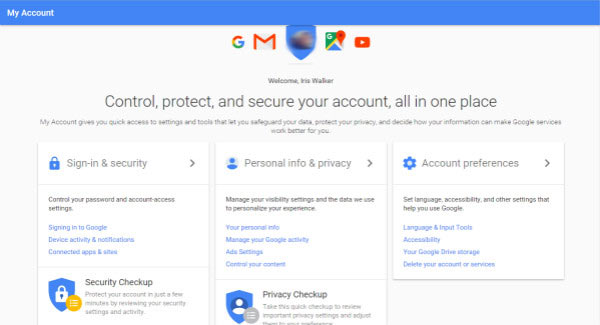
Część 3. Dodaj konto Google na Androida
W ten sposób możesz dodać drugie, trzecie, jeszcze więcej konta Gmail na swoim telefonie z Androidem. Google znacznie ułatwił pracę z wieloma kontami w Gmailu.
1Wybierz „Ustawienia”> „Konta”> „Dodaj konto”.
Tutaj wybierz konto Google, aby dodać.
2Synchronizuj konto Google na telefonie z Androidem.
Następnie wybierz „Istniejące”, ponieważ utworzyliśmy jedno konto Google na komputerze. A następnie zaloguj się przy użyciu konta Google i hasła.
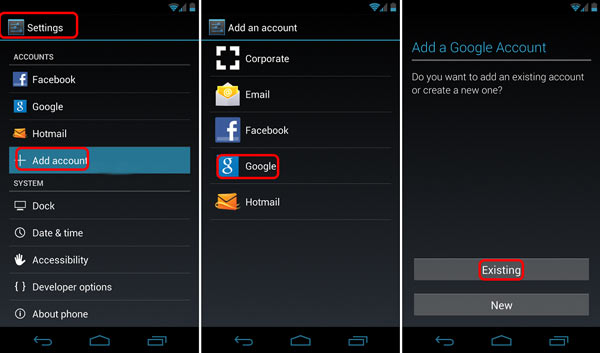
Teraz, tylko kilka kroków, możesz utworzyć i dodać nowe konto Google na swoim Androidzie. Dla nowicjuszy z Androidem synchronizacja Gmaila, Google Play, kalendarza, kontaktów i innych z Twoim kontem Google jest bardzo wygodna.
Po dodaniu konta Google do telefonu z Androidem należy pamiętać hasło i konto. Gdy go zapomnisz, odzyskanie konta będzie czasochłonne. Mówiąc co najmniej, możesz także odzyskać konto Google.
Dodatkowa wskazówka - Odzyskaj dane, gdy brakuje kopii zapasowej po zapomnieniu konta Google
Konto Google jest łatwym narzędziem do odbierania wiadomości e-mail i tworzenia kopii zapasowych zdjęć, kontaktów i innych danych na Dysku Google.
Jeśli Twoje konto Google zostanie zgubione lub zapomniane, kopia zapasowa na Dysku Google zniknie. Jeśli usunąłeś kopię zapasową na swoim Androidzie, potrzebujesz profesjonalnego oprogramowania do odzyskiwania danych, które pomoże ci odzyskać utracone dane.
Aiseesoft Android Data Recovery to narzędzie, którego dokładnie potrzebujesz.
FoneLab - Android Data Recovery
- FoneLab Android Data Recovery to najlepsze narzędzie do zarządzania plikami na Androida, które pomaga przenieść dowolny plik Androida lub przywrócić usunięte dane Androida.
- Z łatwością przywracaj filmy, zdjęcia, muzykę, kontakty, wiadomości i więcej na urządzeniu z Androidem.
- Obsługuje większość urządzeń z Androidem, w tym Samsung, HTC, LG, Huawei, Sony itp.
- Odzyskaj usunięte dane z telefonu Android / karty SD.
Dowiedz się tutaj, aby odzyskać usunięte pliki z Androida.
Co sądzisz o tym poście?
Doskonały
Ocena: 4.7 / 5 (na podstawie ocen 186)